Κάντε το δείκτη του ποντικιού στο Mac σας μεγαλύτερο
Δεν είσαι εσύ. Ο κέρσορας του ποντικιού ή του trackpad του Mac σας γίνεται μικρότερος. Δεν είναι η όρασή σας που προκαλεί το πρόβλημα. Είναι οι μεγάλες οθόνες υψηλής ανάλυσης που έχουν γίνει ο κανόνας. Με τους τρέχοντες φορητούς υπολογιστές Mac και τα επιτραπέζια μοντέλα iMac που διαθέτουν οθόνες Retina, ο δείκτης του ποντικιού γίνεται όλο και πιο δύσκολος να τον βλέπει κανείς καθώς τρέχει στην οθόνη του Mac σας.
Ωστόσο, υπάρχουν μερικοί τρόποι για να κάνετε τον δείκτη Mac μεγαλύτερο, ώστε να είναι ευκολότερος ο εντοπισμός του.
Οι πληροφορίες σε αυτό το άρθρο ισχύουν για όλες τις εκδόσεις του OS X και του macOS μέσω του macOS Big Sur (11), εκτός από τις σημειώσεις.
Παράθυρο προτιμήσεων προσβασιμότητας
Το Mac περιλαμβάνει εδώ και καιρό ένα παράθυρο προτιμήσεων συστήματος που επιτρέπει στους χρήστες Mac με προβλήματα όρασης ή ακοής να διαμορφώνουν τα στοιχεία γραφικής διεπαφής του υπολογιστή ώστε να καλύπτουν τις ανάγκες τους. Αυτό περιλαμβάνει τη δυνατότητα ελέγχου της αντίθεσης της οθόνης, μεγέθυνσης για να δείτε λεπτομέρειες μικρότερων αντικειμένων, να εμφανίσετε υπότιτλους όπου χρειάζεται και να παρέχετε μια φωνή. Ελέγχει επίσης το μέγεθος του δρομέα, ώστε να μπορείτε να προσαρμόσετε το μέγεθος σε αυτό που λειτουργεί καλύτερα για εσάς.
Εάν περιστασιακά αναζητάτε τον κέρσορα του ποντικιού ή της επιφάνειας αφής, το παράθυρο προτιμήσεων Προσβασιμότητας είναι το μέρος για να αλλάξετε το μέγεθος του δρομέα. Αφού ορίσετε ένα μέγεθος στις προτιμήσεις, ο κέρσορας παραμένει έτσι μέχρι να το αλλάξετε ξανά.
Μεγεθύνετε μόνιμα το μέγεθος του δρομέα σε Mac
Κάντε τον δείκτη του δρομέα ακριβώς στο σωστό μέγεθος για τα μάτια σας.
Εκτόξευση Επιλογές συστήματος επιλέγοντας Επιλογές συστήματος από το μήλο μενού ή κάνοντας κλικ στο εικονίδιο του στο Dock.
-
Στο παράθυρο Προτιμήσεις συστήματος, κάντε κλικ Προσιτότητα στο OS X Mountain Lion μέσω macOS Big Sur. (Επιλέγω Καθολική πρόσβαση στο OS X Lion και παλαιότερα.)
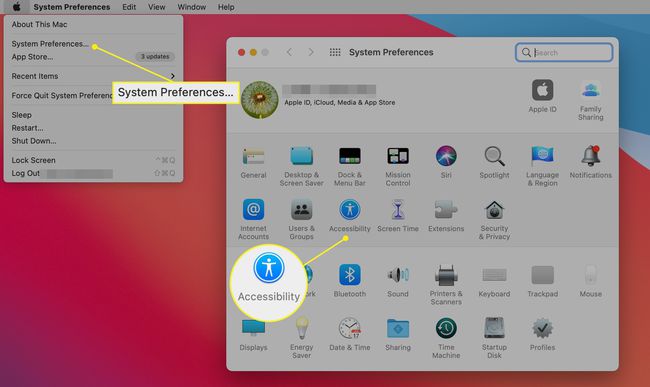
-
Κάντε κλικ Απεικόνιση στην πλαϊνή γραμμή στο παράθυρο προτιμήσεων Προσβασιμότητας που ανοίγει.
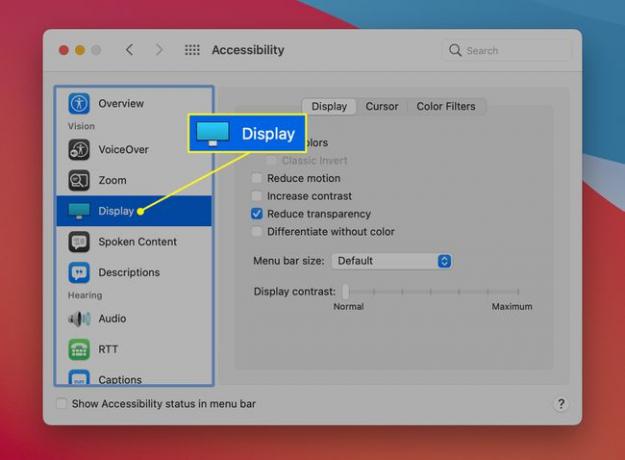
-
Επίλεξε το Δρομέας αυτί. (Στο OS X Lion και παλαιότερα, επιλέξτε το Ποντίκι αυτί.)
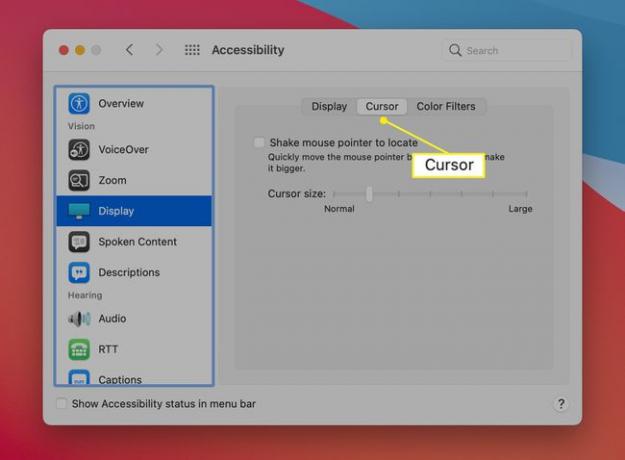
-
Σύρετε το ρυθμιστικό δίπλα στο Μέγεθος δρομέα για να προσαρμόσετε το μέγεθος του δείκτη. Μπορείτε να δείτε δυναμικά το μέγεθος του δείκτη του ποντικιού καθώς σύρετε το ρυθμιστικό.
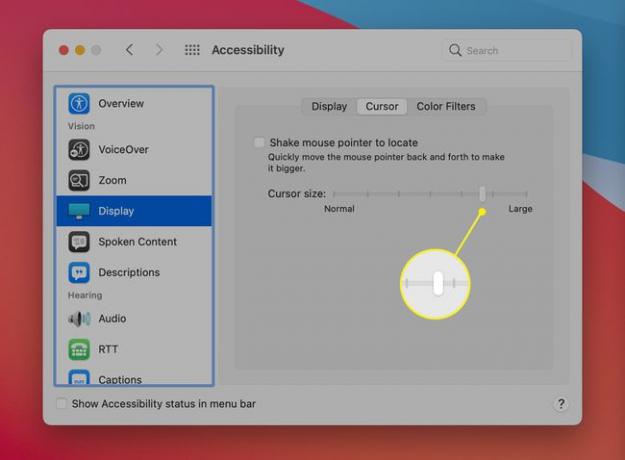
Όταν ο δρομέας έχει μέγεθος που σας αρέσει, κλείστε τις Προτιμήσεις συστήματος.
Μεγεθύνετε τον κέρσορα προσωρινά με το Shake to Find
Περιμένετε, υπάρχουν περισσότερα. Στο OS X El Capitan, η Apple πρόσθεσε μια δυνατότητα για δυναμική αλλαγή του μεγέθους του δρομέα προσωρινά όταν δυσκολεύεστε να τον βρείτε στην οθόνη σας. Χωρίς επίσημο όνομα από την Apple για αυτό το χαρακτηριστικό, αναφέρεται ως "Shake to Find".
Αυτή η δυνατότητα σάς βοηθά να εντοπίσετε τον κέρσορα στην οθόνη όταν είναι δύσκολο να τον δείτε. Κουνώντας το ποντίκι μπρος-πίσω ή μετακινώντας το δάχτυλό σας στο trackpad πέρα δώθε προκαλεί προσωρινή μεγέθυνση του δρομέα, καθιστώντας εύκολο τον εντοπισμό στην οθόνη σας. Όταν σταματάτε την κίνηση ανακίνησης, ο κέρσορας επανέρχεται στο αρχικό του μέγεθος, όπως ορίζεται στο παράθυρο προτιμήσεων Προσβασιμότητας.
Για να ενεργοποιήσετε το Shake to Find, τοποθετήστε ένα σημάδι επιλογής στο πλαίσιο δίπλα Ανακινήστε το δείκτη του ποντικιού για να εντοπίσετε στο παράθυρο προτιμήσεων Προσβασιμότητας. Βρίσκεται πάνω από το ρυθμιστικό μεγέθους δρομέα.
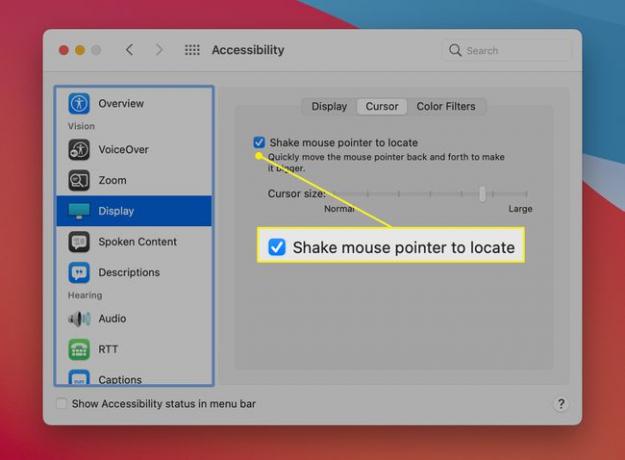
Με το πλαίσιο ελέγχου συμπληρωμένο, κουνήστε το ποντίκι ή κουνήστε το δάχτυλό σας στο trackpad. Όσο πιο γρήγορα ανακινείτε, τόσο μεγαλύτερος γίνεται ο κέρσορας. Σταματήστε το κούνημα και ο κέρσορας επιστρέφει στο κανονικό του μέγεθος. Ένα οριζόντιο κούνημα λειτουργεί καλύτερα για την αύξηση του μεγέθους του δρομέα.
Κούνημα και μέγεθος δρομέα
Εάν χρησιμοποιείτε OS X El Capitan ή νεότερο, μπορεί να διαπιστώσετε ότι δεν χρειάζεται να μεγεθύνετε τον κέρσορα. Η λειτουργία Shake to Find μπορεί να είναι το μόνο που χρειάζεστε.
Είναι μια αντιστάθμιση μεταξύ των δύο: περισσότερο κούνημα ή μεγαλύτερος κέρσορας. Δοκίμασε το; σίγουρα θα βρείτε τον συνδυασμό που ταιριάζει καλύτερα στις ανάγκες σας.
